بررسی هارد دیسک های مغناطیسی قدیمی (HDD) و هارد درایوهای حالت جامد (SSD)

بررسی هارد دیسک های مغناطیسی قدیمی (HDD) و هارد درایوهای حالت جامد (SSD)
بحث های زیادی در اینترنت در مورد هارد دیسک های مغناطیسی قدیمی (HDD) و هارد درایوهای حالت جامد (SSD) وجود دارد.
اما موضوع اصلی مورد بحث ما سرعت درایو است.
دیسک های SSD نسبت به دیسک های HDD قدیمی قیمت بیشتری دارند.
ظرفیت دیسک SSD به دو برابر ظرفیت بزرگترین هارد می رسد.
یک دیسک SSD با ظرفیت 7.68 ترابایتی می تواند تا 6700 دلار قیمت داشته باشد.
در حالی که یک هارد 16 ترابایتی می تواند حدود 400 دلار باشد.
سخت افزار SSD
SSD اطلاعات را بسیار سریعتر از HDD ذخیره می کند.
حافظه نهان و رم در یک سیستم در نانوثانیه کار می کنند.
دیسک های HDD در میلی ثانیه کار می کنند.
هارد دیسک ها در مقایسه با بقیه کامپیوترهای جدید بسیار کند هستند.
HDD یک گلوگاه سیستم است و سیستمی را که داده intensive کرده است مانند دسترسی به پایگاه داده را به شدت محدود می کند.
دیسکهای SSD اطلاعات را به روشی مشابه حافظه با دسترسی تصادفی (RAM) ذخیره میکنند، با این تفاوت که هنگام خاموش شدن، دادهها از بین نمیروند.
یک SSD زمانی که پر می شود می تواند کند شود، هارد دیسک نیز این کار را می کند.
داده ها در بلوک ها ذخیره می شوند. اندازه بلوک بسته به ظرفیت SSD متفاوت خواهد بود.
برای یافتن اندازه بلوک می توانید از دستور زیر در ترمینال استفاده کنید:
blockdev --getbsz /dev/sdb1مقدار بازگشتی بر حسب کیلوبایت (KB) است.
این بلوک ها می توانند داده های یک فایل را ذخیره کنند.
چندین فایل را می توان در یک بلوک در چیزی که صفحه نامیده می شود ذخیره کرد.
هنگامی که یک فایل حذف می شود، صفحات به عنوان استفاده نشده علامت گذاری می شوند.
هنگامی که صفحه ای برای نوشتن یک فایل جدید مورد نیاز است، صفحه خوانده می شود و با صفحات حذف شده خالی بازنویسی می شود.
سپس از صفحات خالی برای نوشتن فایل جدید استفاده می شود.
فایل سیستم ها
مسئله در بیشتر موارد این نیست که چه اندازه درایو میتوانید بخرید، بلکه این است که چگونه عملکرد آن را بهینه کنید.
با هر درایو، فایل سیستم مورد استفاده برای فرمت آن درایو، توانایی های آن را دیکته می کند.
برای بهینه سازی امکانات با لینوکس، در این مورد، اوبونتو، باید پشتیبانی بیشتری برای فایل سیستم های مختلف نصب کنیم.
هنگامی که اوبونتو برای اولین بار نصب می شود، چند درایور به طور پیش فرض نصب می شود.
این فایل سیستم های پشتیبانی شده در شکل زیر نشان داده شده است.
همانطور که می بینید محدودیت هایی برای تعداد فایل سیستم های پشتیبانی شده وجود دارد.
از دستور زیر برای افزایش پشتیبانی استفاده کنید که در شکل زیر نشان داده شده است.
sudo apt install btrfs-progs btrfs-tools f2fs-tools hfsutils hfsprogs jfsutils cryptsetup dmsetup lvm2 util-linux nilfs-tools reiser4progs reiserfsprogs udftools xfsprogs xfsdump libguestfs-reiserfs -yبرخی از فایل سیستم ها اجازه بوت شدن از دستگاهی که با فایل سیستم فرمت شده است را نمی دهند.
اینها در حین نصب سخت تنظیم می شوند، اما بعداً می توان آنها را تغییر داد.
تا زمانی که پشتیبانی از یک فایل سیستم در هسته باشد، فرمت آن در هنگام بوت قابل استفاده است.
با استفاده از دستور زیر می توانید لیستی از ماژول های فایل سیستم بارگذاری شده را مشاهده کنید:
cat /proc/filesystemsتست
برای آزمایش عملکرد فایلسیستمهای مختلف، همه فایلسیستمها را همانطور که در بالا ذکر شد نصب کردم.
من یک SSD خارجی 250 گیگابایتی SanDisk گرفتم و آن را به سیستم اوبونتو وصل کردم.
من از Gparted برای فرمت درایو در صورت نیاز استفاده کردم.
من بعد از هر فرمت از یک برچسب درایو مانند “SSD” استفاده کردم.
Gparted را بستم، SSD را برداشتم و دوباره به پورت USB خود وصل کردم تا سوار شود.
در لپتاپم از پوشهای به نام SSD استفاده کردم.
در این پوشه، من یک فایل از کاراکترهای تصادفی با حجم 1 گیگابایت (یا 1000 مگابایت) ایجاد کردم.
برای ایجاد پوشه از دستور زیر استفاده کردم:
openssl rand -out sample.txt -base64 $(( 2**30 * 3/4 ))این فایل “Sample.txt” را ایجاد کردم زیرا برای انجام آزمایشات مورد نیاز است.
اگر فایل را با یک ویرایشگر متن باز کنید، می توانید ببینید که از کاراکترهای تصادفی تشکیل شده است.
بعد از هر فرمت SSD و نصب مجدد، موارد زیر را اجرا می کنم:
time cp sample.txt /media/jarret/SSD.
توجه: شما نمی توانید یک فایل سیستم F2FS را با استفاده از Gparted فرمت کنید.
باید از دستور mkfs.f2fs /dev/sdx1 -l SSD -f استفاده کنید.
اطمینان حاصل کنید که پارتیشن مناسب برای ‘sdx’ را مشخص کرده اید.
همچنین، به جای SSD، برچسب دیسک مورد نظر خود را مشخص کنید.
دستور “time” دستور دیگری را اجرا می کند، در این مورد، دستور “cp” است.
فایل «sample.txt» از پوشه فعلی در درایوی با برچسب «SSD» کپی میشود.
EXT2 1.662 602 MB/s
EXT3 1.074 931 MB/s
EXT4 .772 1295 MB/s
F2FS 1.060 943 MB/s
FAT32 3.085 324 MB/s
HFS+ .946 1057 MB/s
JFS 1.370 730 MB/s
NTFS 7.637 131 MB/s
ReiserFS 1.310 763 MB/s
UDF 2.194 456 MB/s
XFS .4935 2026 MB/s
همانطور که از نتایج می بینید، فایل سیستم XFS امکان نوشتن بهتر روی یک دستگاه SSD را فراهم می کند.
فایل سیستم XFS با سرعتی در حدود 2026 مگابایت بر ثانیه به نظر می رسد بهترین سرعت نوشتن را ارائه می دهد.
بیایید ببینیم اگر حجم داده های کپی شده را به حدود 5 گیگابایت افزایش دهیم چه اتفاقی می افتد.
EXT2 44.207 113.1 MB/s
EXT3 45.412 110.1 MB/s
EXT4 50.184 99.6 MB/s
F2FS 47.803 104.6 MB/s
FAT32 doesn’t support 5GB file size
HFS+ 44.197 113.1 MB/s
JFS 43.562 114.8 MB/s
NTFS 55.138 90.7 MB/s
ReiserFS 42.816 116.8 MB/s
UDF 48.329 103.5 MB/s
XFS 58.414 85.6 MB/s
اگر میخواهید فایلهای بزرگتری را ذخیره کنید، بهتر است از فرمت ReiserFS استفاده کنید.
نتیجه
دیسک های SSD می توانند سرعت دسترسی به داده ها را نسبت به رسانه های مغناطیسی استاندارد به شدت افزایش دهند.
به عنوان یک آزمایش، داده ها را از درایو SSD روی هارد دیسک مغناطیسی EXT4 کپی کردم.
سرعت 341 مگابایت بر ثانیه برای یک فایل 1 گیگابایتی بود.
برای کپی کردن یک فایل 5 گیگابایتی، توان عملیاتی 75.2 مگابایت بر ثانیه بود.
برای نیازهای خود، ممکن است بخواهید آزمایش هایی را با داده های نمونه یا برنامه ها انجام دهید تا بهترین سرعت را آزمایش کنید.
آزمایشها را میتوان قبل از تولید روی یک سرور موقت انجام داد.
به طور کلی از تفاوت سرعت آگاه باشید.
نتایجی که من به دست آوردم با سایر مواردی که در سیستم های مختلف و همچنین با استفاده از مدل های مختلف SSD انجام می شوند متفاوت است.
مطالب مرتبط:
کارگاه آموزشی لینوکس (Essentials, LPIC-1)
پک آموزشی ورود به دنیای لینوکس Linux Essentials
دوره آموزشی +Linux یا LPIC 1 – Exam 101
آشنایی با پارتیشن تیبل (Partition Tables)
نحوه راه اندازی NFS Server و Client در Debian 10
آموزش تغییر پسورد کاربر root در لینوکس
آموزش رزرو کردن آدرس IP در DHCP سرور

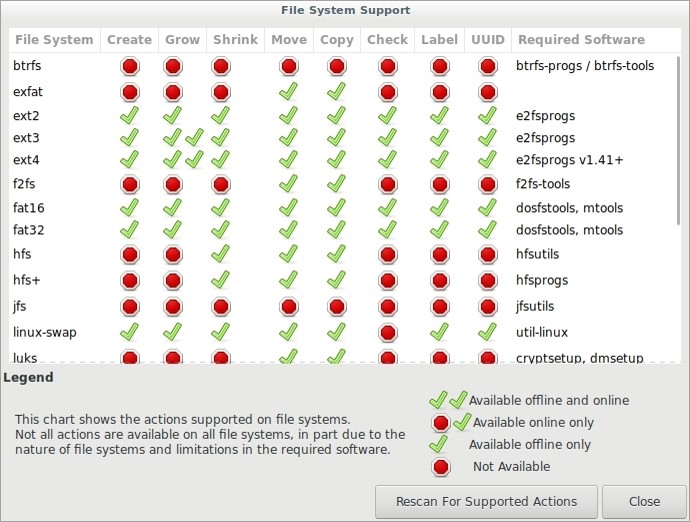
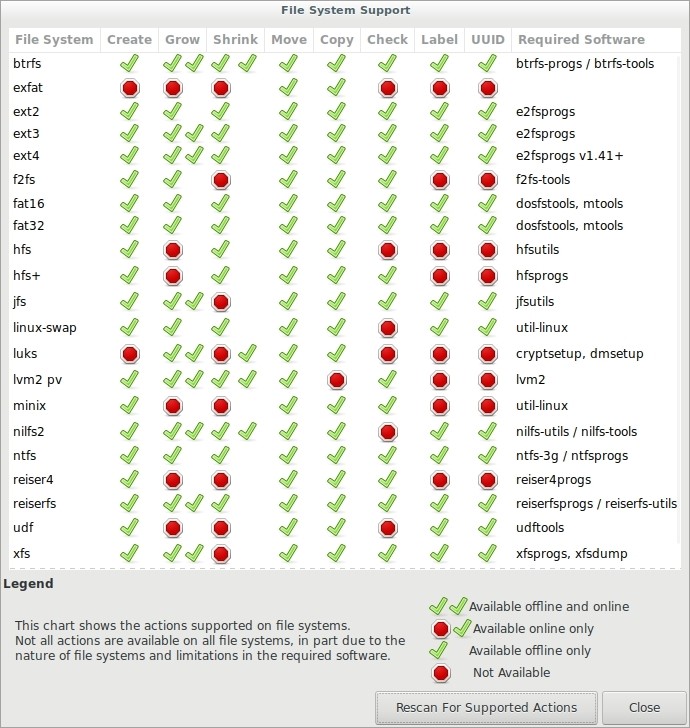
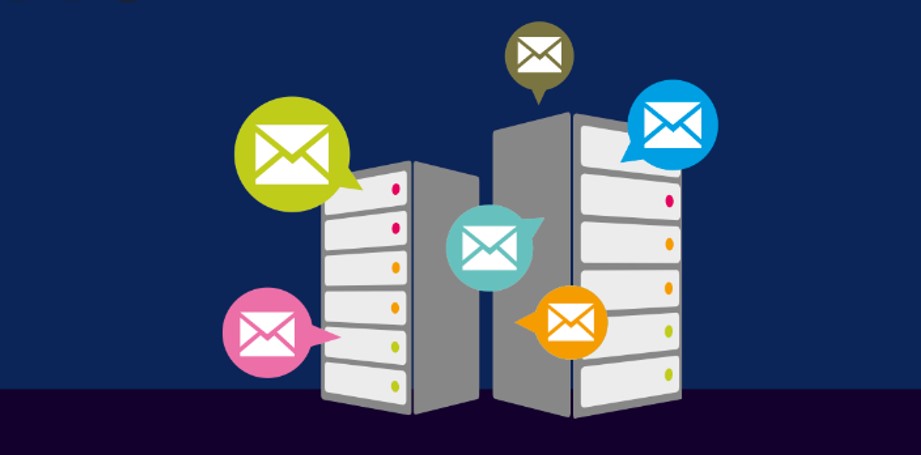
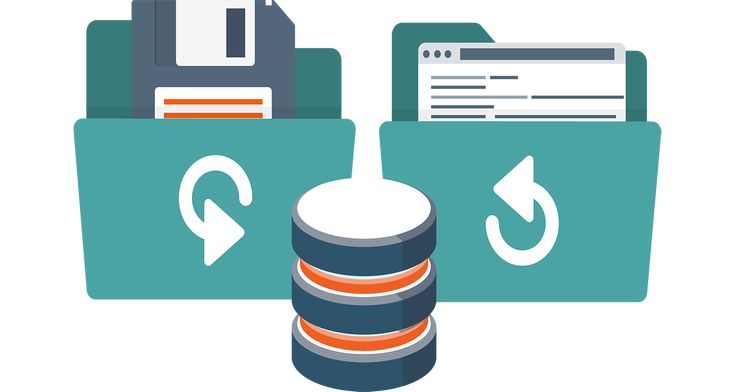

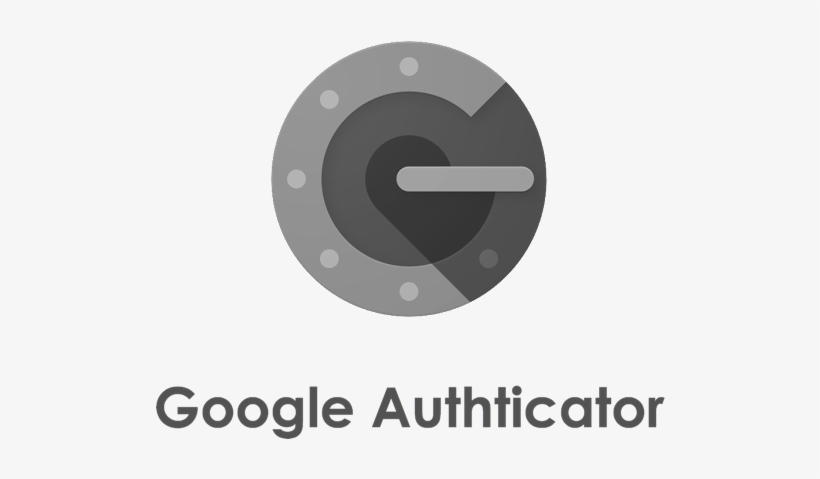
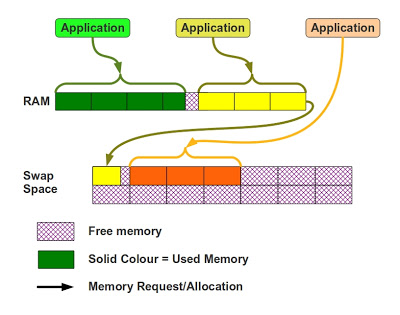
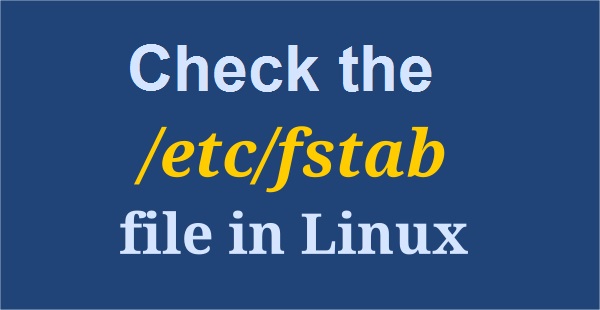
دیدگاهتان را بنویسید
برای نوشتن دیدگاه باید وارد بشوید.